FLV를 MOV로 변환하는 3 가지 방법
지원되지 않는 형식이나 기타 이유로 인해 FLV를 MOV로 변환, 특히 Mac을 사용하는 경우.
FLV 파일은 QuickTime Player 및 iMovie에서 기본적으로 지원할 수 없습니다. 따라서 Mac에서 FLV를 직접 열거 나 편집 할 수 없습니다. 이유가 무엇이든이 게시물은 FLV를 MOV로 변환하는 방법.
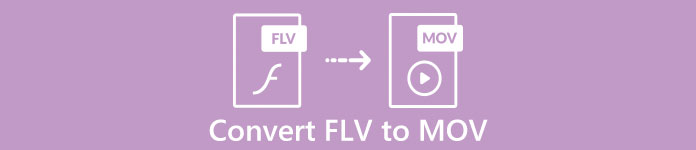
다행히도 FLV 파일을 MOV로 쉽게 변경할 수있는 많은 무료 온라인 변환기를 포함한 많은 비디오 변환기가 있습니다. 이 게시물은 3 개의 훌륭한 FLV-MOV 변환기. 비디오 공유 사이트에서 일부 FLV 비디오를 다운로드한 경우 해당 사이트에 의존하여 FLV에서 MOV로 비디오를 변환할 수 있습니다.
1 부. FLV를 MOV 온라인 무료로 변환
위에서 언급했듯이 시장에 제공되는 무료 온라인 FLV to MOV 변환기가 많이 있습니다. 어떤 것을 사용해야할지 모르겠다면 여기에서 인기있는 FVC 무료 온라인 비디오 컨버터 FLV를 QuickTime MOV로 변환할 수 있습니다.
1 단계: 브라우저를 열고이 온라인 FLV to MOV 변환기 사이트로 이동하십시오. Chrome, IE, Safari 및 Firefox를 포함한 모든 웹 브라우저에서 사용할 수 있습니다.
2 단계: 클릭 변환 할 파일 추가 버튼을 클릭하여 FLV 변환 용 런처를 빠르게 설치합니다. 그 후에 FLV 파일을 찾아 업로드 할 수있는 팝업 창이 나타납니다.

3 단계 : 기본 변환기 창에 들어가면 MP4, MOV, AVI, FLV, M4V, MKV, VOB, MPG, WMV 등과 같은 인기있는 비디오 형식이 나열되어있는 것을 볼 수 있습니다. 여기에서 선택해야합니다 MOV 출력 형식으로.
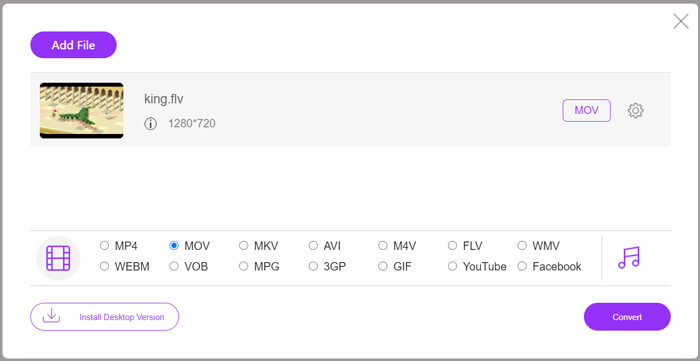
4 단계 : 최종 FLV에서 MOV로 변환하기 전에 설정 아이콘을 클릭하여 비디오 해상도, 인코더, 비트 전송률, 프레임 속도, 오디오 볼륨, 오디오 채널 등과 같은 더 많은 비디오 및 오디오 설정을 사용자 지정합니다. 그런 다음 변환 버튼을 클릭하여 온라인에서 FLV를 MOV로 변환 할 수 있습니다.
2부. VLC를 사용하여 FLV를 MOV로 변경
VLC 몇 가지 기본 변환 기능을 제공하는 오픈 소스 미디어 플레이어입니다. Mac 또는 Windows PC에 VLC Media Player가 설치되어있는 경우이를 사용하여 FLV 파일을 변환 할 수 있습니다.
1 단계: 컴퓨터에서 VLC Media Player를 열고 미디어 메뉴. 드롭다운 목록에서 변환 / 저장 선택권. Mac에서 VLC를 사용하는 경우 여기에서 파일 메뉴를 클릭 한 다음 변환 / 스트리밍 선택권.
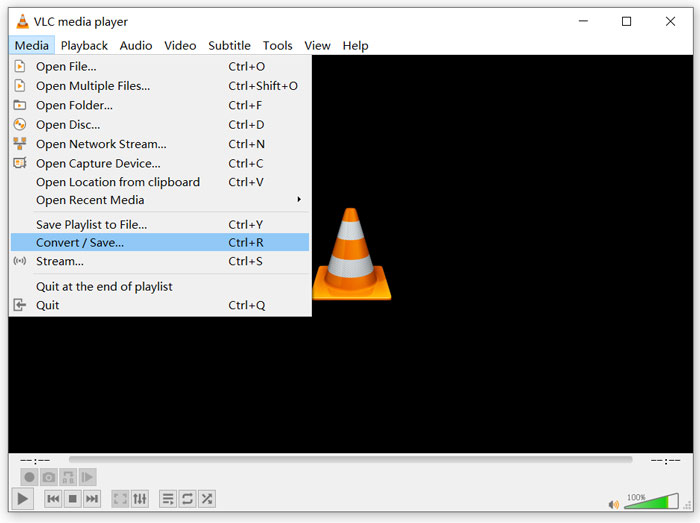
2 단계: 이제 당신은 오픈 미디어 창문. 여기에서 더하다 버튼을 클릭하여 변환하려는 FLV 파일을 가져옵니다. 그런 다음 변환 / 저장 이동합니다.
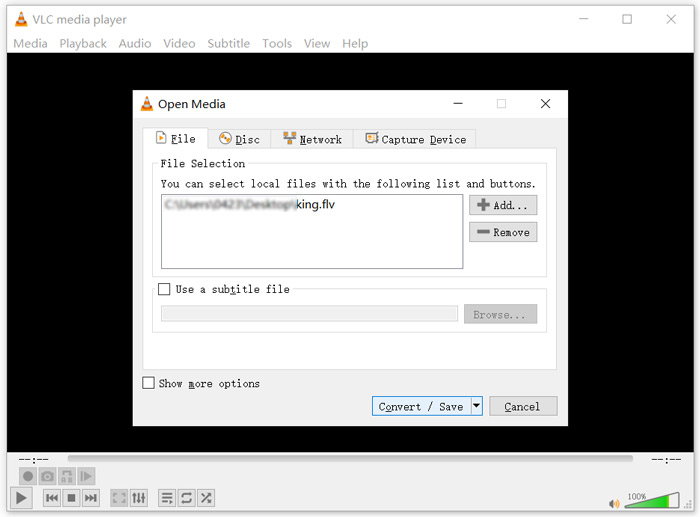
3 단계 : 드롭 다운 목록에서 프로필, 적절한 출력 형식을 선택하십시오. 여기에서 할 수 있습니다 FLV를 MP4로 변환, TS, OGG, WebM, YouTube HD, MP3, FLAC 등 앞의 상자를 선택하십시오. 출력 표시 선택권. 딸깍 하는 소리 검색 버튼을 눌러 변환 된 FLV에 적합한 대상 폴더를 선택합니다. 이 단계에서 출력 비디오에 .mov 파일 확장자.
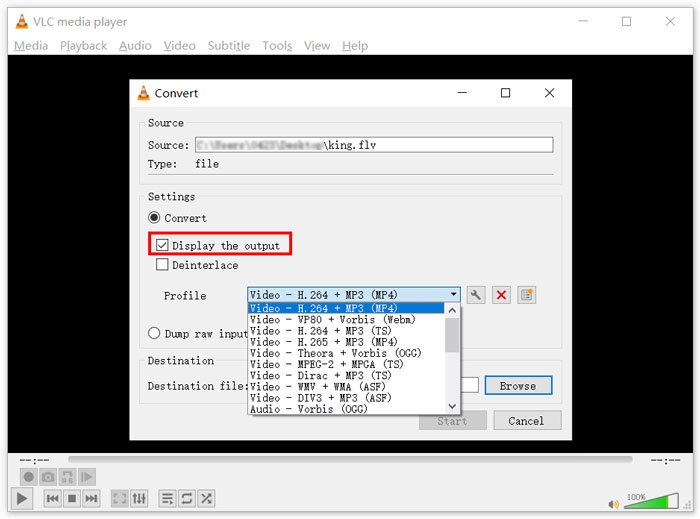
4 단계 : 이러한 모든 작업이 끝나면 스타트 버튼을 클릭하여 FLV 변환을 수행합니다.
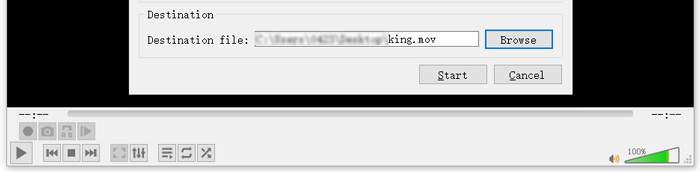
VLC Media Player는 자동으로 출력 비디오 재생을 시작합니다. 당신은 볼 수 있습니다 파일 변환 VLC 상단에 프롬프트가 표시됩니다. 변환이 완료 될 때까지 VLC를 완전히 닫지 마십시오.
파트 3. 품질 손실없이 FLV를 MOV로 변환하는 가장 좋은 방법
FLV를 MOV로 변환하려는 경우 전문 솔루션으로 전환 할 수도 있습니다. 여기에서는 모든 기능을 갖춘 FLV를 MOV로 변환하는 소프트웨어를 강력히 권장합니다. 비디오 컨버터 궁극 당신을 위해. 무료 온라인 FLV to MOV 변환기 및 VLC와 비교하여 더 많은 기능을 제공하고 더 많은 형식을 지원합니다. 더 중요한 것은 원래 품질을 유지하면서 FLV를 MOV로 변환 할 수 있다는 것입니다.
- 1. 품질 손실없이 MKV, AVI, MP4, WMV, FLV와 같은 비디오를 MOV로 변환합니다.
- 2. 8K / 5K / 4K, 1080p / 720p HD 및 SD 비디오를 MOV, MP4, AVI, MP3 등과 같은 500 개 이상의 형식으로 변환합니다.
- 3. 자르기, 회전, 자르기, 병합 등과 같은 비디오를 편집하고 필터 및 효과를 추가하고 품질을 향상시킵니다.
- 4. Toolbox는 FLV를 압축하고, FLV 메타 데이터 정보를 편집하고, FLV에서 GIF를 만드는 등의 작업을 할 수 있습니다.
무료 다운로드Windows 7 이상안전한 다운로드
무료 다운로드MacOS 10.7 이상안전한 다운로드
1 단계: Mac 또는 Windows PC에서이 FLV to MOV 변환기를 무료로 설치하고 실행하십시오. 사용하고 있는지 확인하십시오 변환기 특색. 그런 다음 큰 ...을 더한 아이콘을 클릭하여 FLV 파일을 추가합니다.

2 단계: 클릭 체재 가져온 FLV 파일의 오른쪽에있는 아이콘입니다. 드롭 다운 목록에서 MOV를 출력 형식으로 설정합니다.
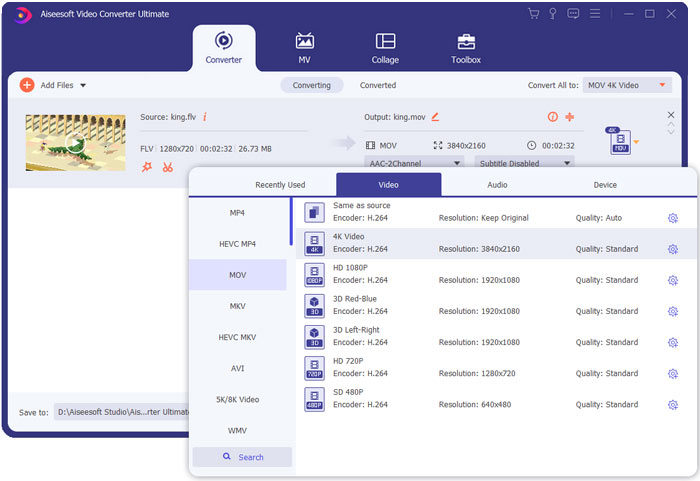
3 단계 : 위에서 볼 수 있듯이이 FLV 변환기에는 많은 편집 기능이 있습니다. 따라서 FLV에서 MOV로 변환하기 전에 필요에 따라 편집, 필터, 효과 또는 사용자 정의 기타 설정을 추가 할 수 있습니다. 그 후, 당신은 모두 변환 버튼을 눌러 변환 프로세스를 시작하십시오.
4 부. FLV를 MOV로 변환하는 FAQ
FLV 대 MOV, FLV와 MOV의 차이점은 무엇입니까?
FLV (Flash Video File)는 Adobe Systems에서 개발 한 플래시 호환 비디오 파일입니다. 짧은 헤더, 인터리빙 된 비디오, 오디오 및 메타 데이터 패킷이 포함됩니다. FLV는 원래 Adobe 응용 프로그램에 비디오 스트림을 포함하도록 설계되었습니다. FLV 파일은 640x360의 비디오 스트림과 44,1KHz, 2 채널, AAC의 오디오 스트림을 전달합니다.
MOV는 Apple 장치 및 QuickTime Player 및 iMovie와 같은 관련 소프트웨어의 기본 비디오 형식입니다. 내부 표준화기구의 MPEG-4 파일 형식의 기본입니다. MOV 파일은 비디오, 오디오, 텍스트, 자막, 이미지 및 기타 파일을 저장할 수 있습니다.
FLV 형식은 Mac, iPhone, iPad 및 iPod touch를 포함한 Apple 장치에서 지원되지 않습니다. 또한 MOV에 비해 FLV는 낮은 품질의 비디오를 제공합니다.
iMovie에서 FLV를 편집 할 수 있습니까?
아니요. 위에서 알 수 있듯이 FLV는 Apple 장치 및 소프트웨어에서 지원할 수 없습니다. Mac 및 iOS 장비의 기본 비디오 편집기 인 iMovie는 FLV 파일과도 호환되지 않습니다.
Windows Media Player에서 MOV 파일을 열 수 있습니까?
대부분의 Windows Media Player 버전은 MOV 형식을 지원하지 않습니다. 그러나 최신 Windows Media Player 12.0은 MOV 파일을 열 수 있습니다.
결론
이 게시물은 쉽게 변환 할 수있는 3 가지 방법을 공유합니다. FLV에서 MOV. FLV 파일을 재생하거나 편집 할 수없는 경우 권장 변환기를 사용하여 MOV 또는 MP4로 변환 할 수 있습니다.



 비디오 컨버터 궁극
비디오 컨버터 궁극 스크린 레코더
스크린 레코더








